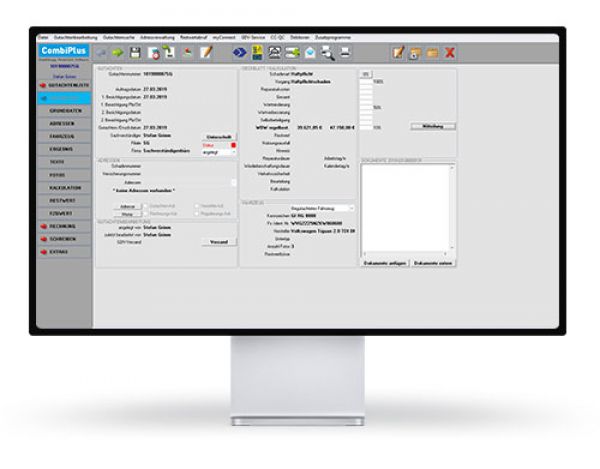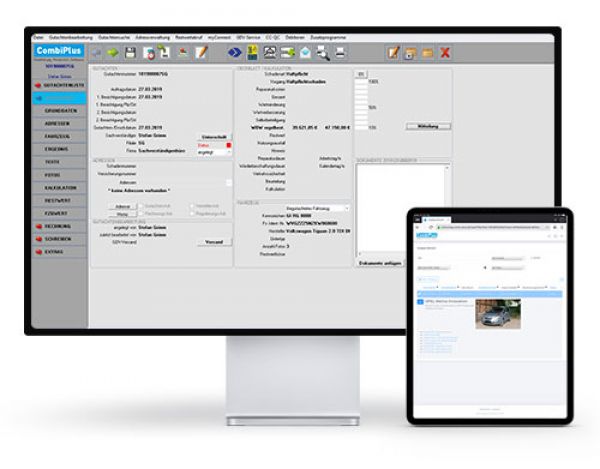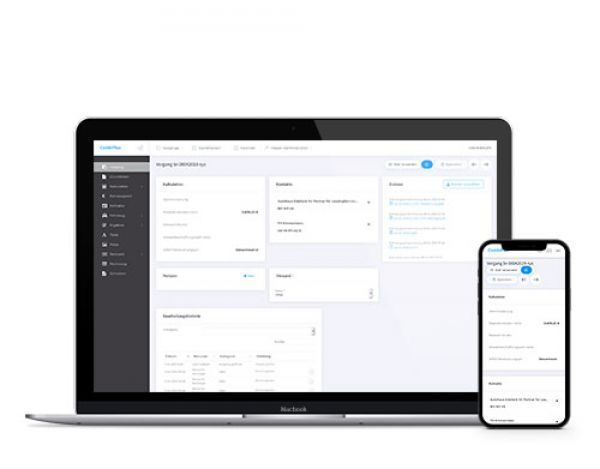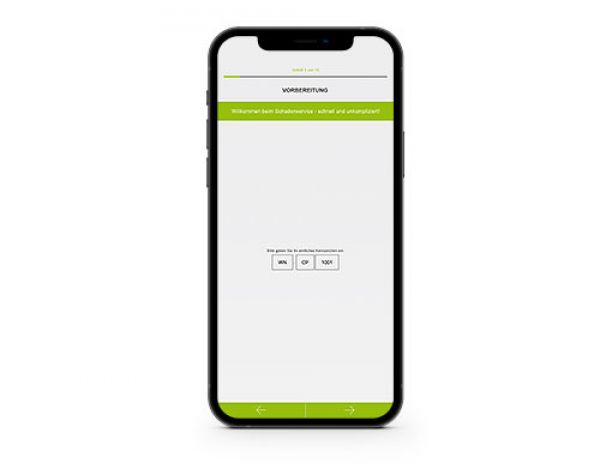CombiPlus Software für Kfz-Sachverständige und Kfz-Gutachter.
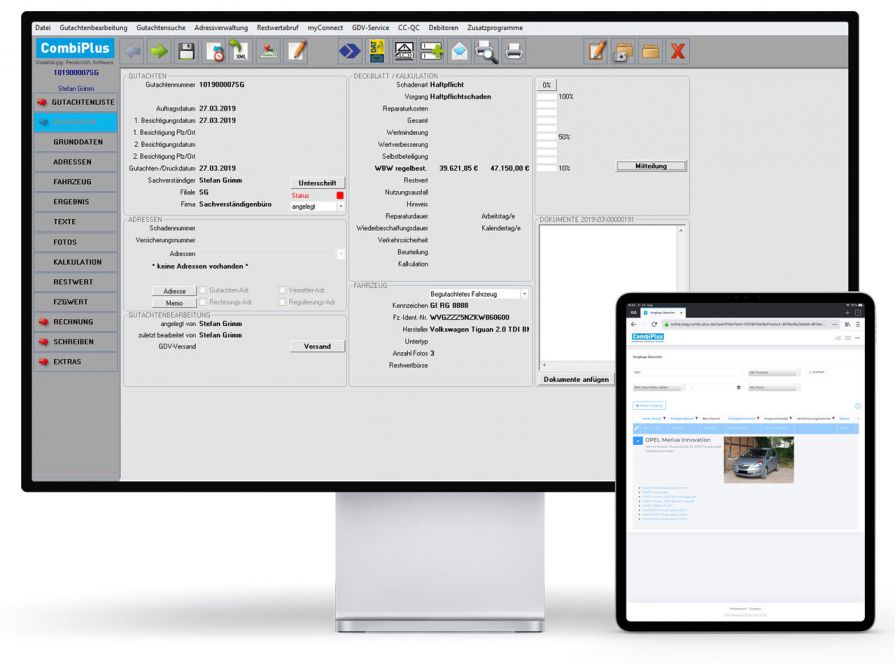
Die Kfz-Softwarelösung,
die alle Ihre Schnittstellen vereint
Unsere umfangreiche Büro-Software CombiPlus für Kfz Sachverständige und Kfz Gutachter vereinheitlicht die Kommunikationsprozesse, sichert Informationen und dokumentiert die gesamte Korrespondenz zum Vorgang – und wertet die Daten auf Wunsch aus.



















Softwarelösungen
Jetzt beraten
lassen
Wir beraten Sie gerne und unverbindlich.
Rufen Sie uns unter 07195-589030 an
oder
schreiben Sie uns eine eMail an
Vorteile für
Kfz-Sachver-ständige
Nutzen Sie als KFZ-Sachverständiger die Vorteile eines führenden
unabhängigen und persönlichen Software-Partners.
-
Umfangreiches Schnittstellenpaket
-
Komplette Softwarelösung für KFZ-Sachverständige
-
Auftragsbearbeitung
-
Vollständige Gutachtenerstellung
-
Kostenlose Updates
-
Erweiterte und individuelle Software-Lösungen
-
Persönliche Betreuung durch ein Familienunternehmen
-
Geballte Kompetenz seit 1992
-
Technologisch immer up to date
Software für
Kfz-Sachver-ständige
CombiPlus Hybrid
Screenshots
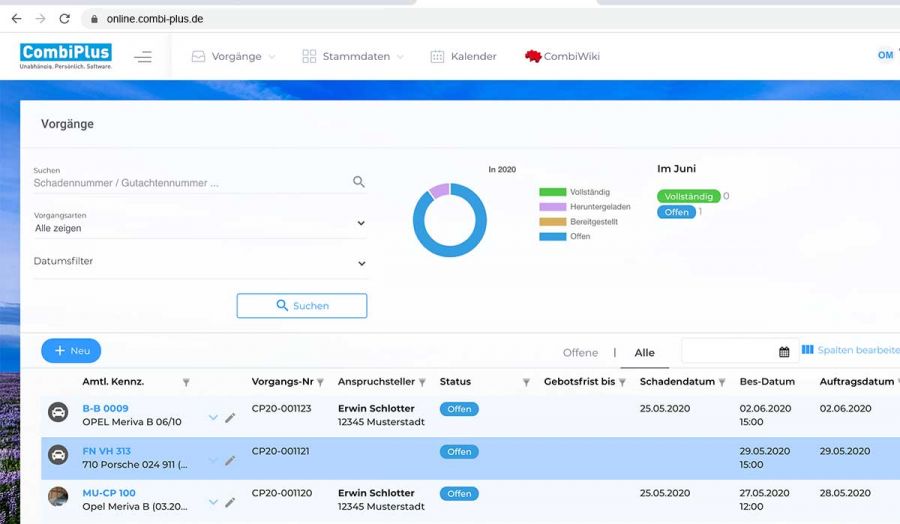
Gutachtenliste
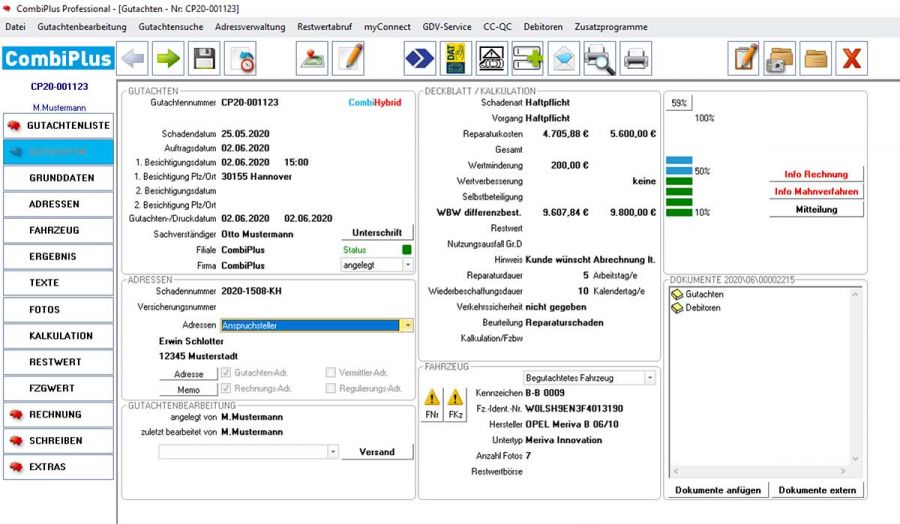
Gutachten
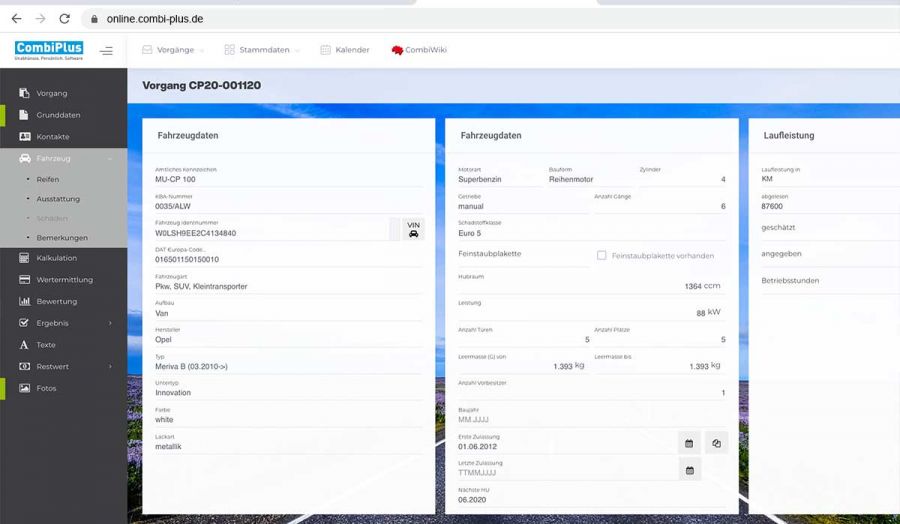
Fahrzeugdaten
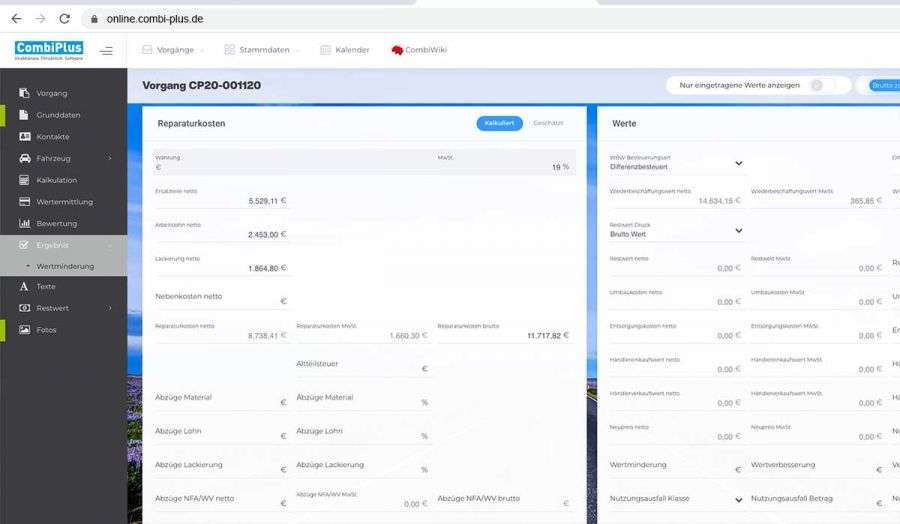
Ergebnis
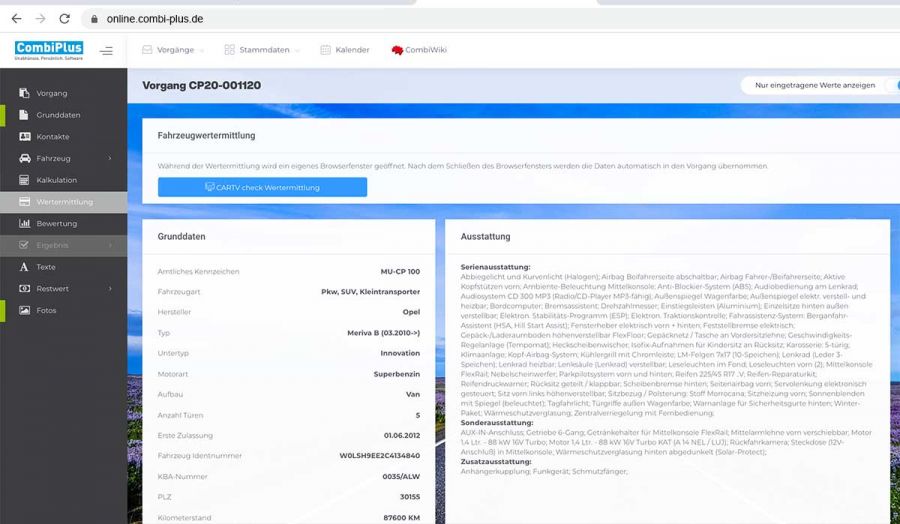
Restwert
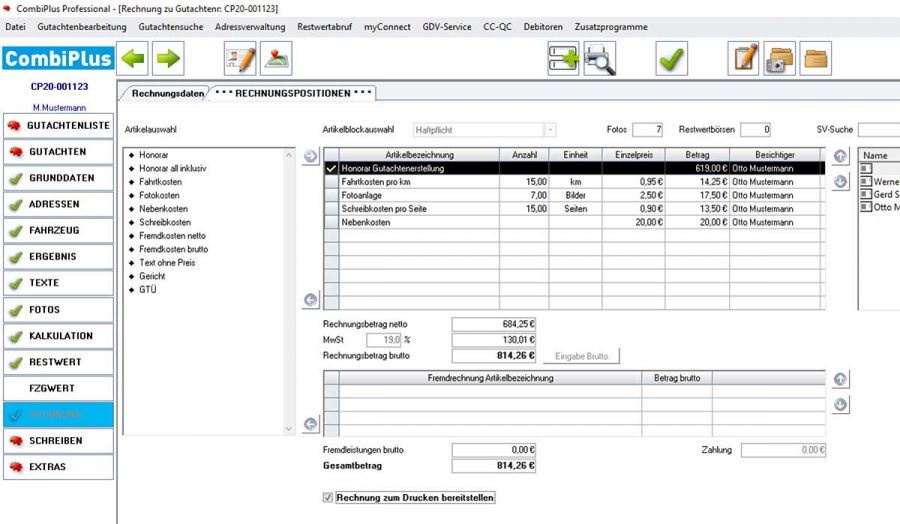
Rechnung
CombiPlus
Die wichtigsten Funktionen im Überblick
Unsere umfangreiche Büro-Software CombiPlus Professional für Kfz-Sachverständige vereinheitlicht die Kommunikationsprozesse,
sichert Informationen und dokumentiert die
gesamte Korrespondenz zum
Vorgang – und wertet die Daten auf Wunsch aus.
Gutachten
Rechnung
Debitoren
Mahnung
Schnittstellen
Statistik
Hotline
Update-Service
FAQ
Häufig gestellte Fragen
Erzeugen einer neuen DAT Bewertung mit den Daten einer DAT Kalkulation: Wenn beim Erzeugen einer neuen Bewertung der Fehler auftritt: Reifen: Profiltiefe für Reifenstatus mounted, Achse 1 fehlt“ – dann wurde die Information über die Bereifung des Fahrzeuges bei der DAT-Kalkulation nicht [vollständig] ausgeführt sowie die Maske bei DAT über "Okay" (über den grünen Button) geschlossen. In diesem Fall muss die Reifeninformation, insbesondere Profiltiefe, bei DAT Kalkulation ausgeführt werden. Anschließend muss die Kalkulation von DAT über den Schalter "Kalkulation einlesen" in CombiPlus abgeholt werden.
Bitte nutzen Sie bei der Einstellung unbedingt unten angegebenen Vermerk zu Beginn der Schadensbeschreibung, so dass wir die Fahrzeuge entsprechend behandeln können:
$Hochwasser2021$
! ACHTUNG: HOCHWASSERSCHADEN! BITTE BEACHTEN: SCHLÜSSEL UND/ODER FAHRZEUGDOKUMENTE GGF. NICHT MEHR VORHANDEN. FAHRZEUG MUSS NACH ALTFAHRZEUGV BEHANDELT WERDEN.
Hochwasser-Text in ‚Restwert - FAHRZEUGBESCHREIBUNG‘ über  erstellen:
erstellen:
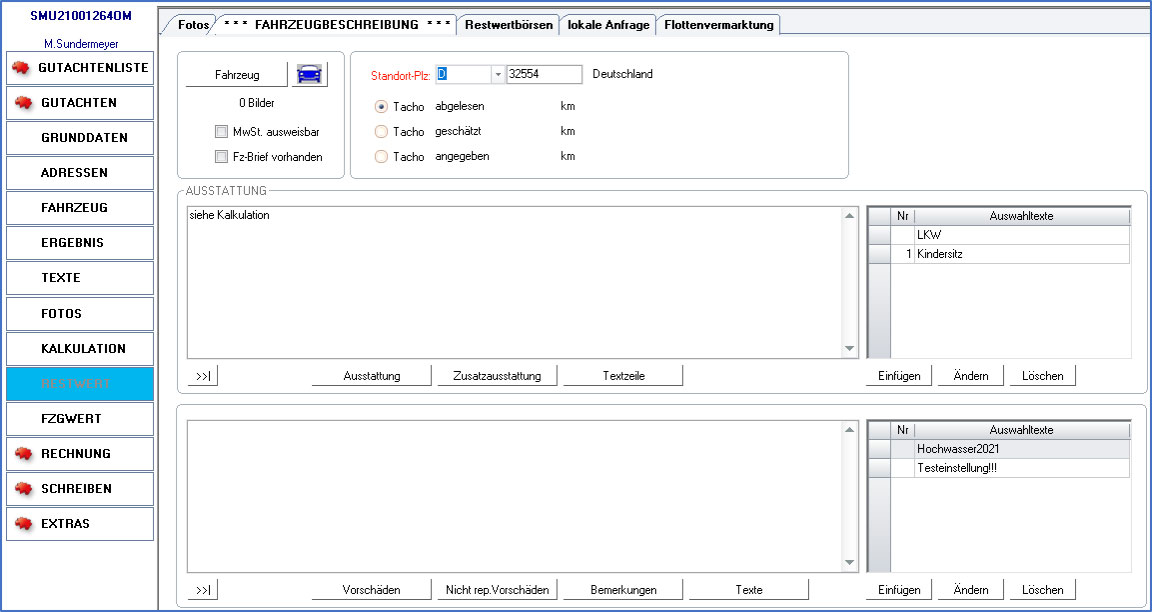

Kennen Sie das, wenn Ihre CombiPlus Professional-Anwendung langsamer wird? In der heutigen Ausgabe verraten wir Ihnen, was Sie tun können, damit ihre KfZ-Sachverständigen Bürosoftware wieder schneller arbeitet.
Dafür müssen Sie zwei einfache Schritte durchführen:
1. Datenexport (Archivierung) inklusive der Reorg der Datenbank
2. Reorganisieren der Datenbank (regelmäßig durchführen)
1. Datenexport (Archivierung)
Bei zu großen Datenbanken empfiehlt es sich alte Vorgänge zu exportieren, die nicht mehr benötigt werden. Bei Bedarf können diese exportierten Vorgänge dann später reaktiviert, also wieder importiert werden.
1.1 Über diese Funktion können Vorgänge exportiert werden, die älter sind als das vorgegebene Datum.
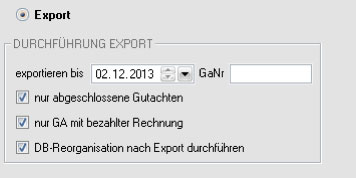
Je nach Setzen der entsprechenden Häkchen werden die Vorgänge exportiert, die dem Auswahlkriterium entsprechen.
- "nur abgeschlossene Gutachten" sind Vorgänge mit dem Status „vollständig“
- "nur GA mit bezahlter Rechnung" sind Vorgänge, die ausgebucht worden sind (Bei der CP-Standardversion ohne Debitoren bitte grundsätzlich Häkchen entfernen, da hier keine Zahlungseingänge gebucht werden können)
- "DB-Reorganisation nach Export durchführen" Dadurch wird die Datenbank später anschließend neu „reorganisiert.“ Nach Export der Daten kann die Datengröße der Datenbank wieder reduziert und gegebenenfalls die Zugriffszeiten damit beschleunigt werden. (Hierbei dürfen keine Benutzer mehr bei CombiPlus Professional angemeldet sein).
1.2 Start Export
Nach Auswahl der Selektion wird die Suche über den Button ![]() ausgelöst. Die unten in der Liste zum Export bereitgestellten Vorgänge können einzeln oder durch Klick auf den Button
ausgelöst. Die unten in der Liste zum Export bereitgestellten Vorgänge können einzeln oder durch Klick auf den Button ![]() neben "Aktive Gutachten" markiert werden.
neben "Aktive Gutachten" markiert werden.
Über den Button ![]() wird der Export ausgelöst. Die Abfrage muss dann bestätigt werden. Die Abfrage muss bestätigt werden:
wird der Export ausgelöst. Die Abfrage muss dann bestätigt werden. Die Abfrage muss bestätigt werden:
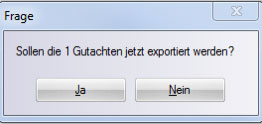
Hinweis: Je nach Anzahl der zu exportierenden Vorgänge (inkl. Reorganisation) kann der Export mehrere Stunden dauern. In dieser Zeit sollte niemand mit CombiPlus Professional arbeiten.
Nach gestartetem Export wird darauf auch mit einem entsprechenden Hinweis aufmerksam gemacht "Bitte nicht unterbrechen! Export kann lange dauern!
1.3 Verlauf Export
Über den Schalter Verlauf Export wird auf die Protokollierungsmaske geschaltet.
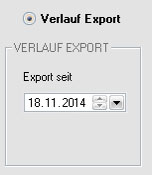
Die Anzeige dokumentiert den Erfolg, bzw. den Misserfolg des Datenexportes (Beispiel: GA exportiert = 1; nicht exportiert = 0).

Durch Doppelklick auf den Eintrag kann die detaillierte Protokolldatei aufgerufen werden.
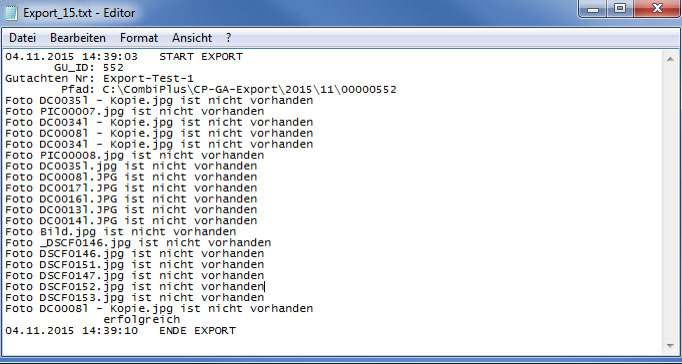
Wenn sich die Datei nicht öffnen lässt, sollte die Einstellung des Programmaufrufes in den Einstellungen > Ordnereinstellungen geprüft werden.
Beispiel: Aufruf des Textverarbeitungsprogrammes „Notepad“.

Hier: „C:\Windows\system32\notepad.exe“ Aktuelle Fotoausschnitte für das Exportieren der Dokumente
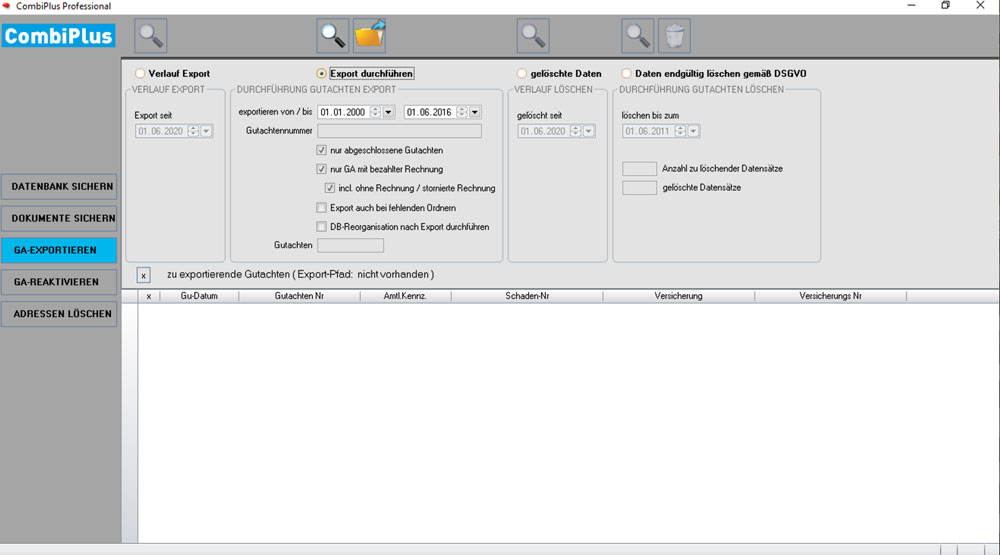
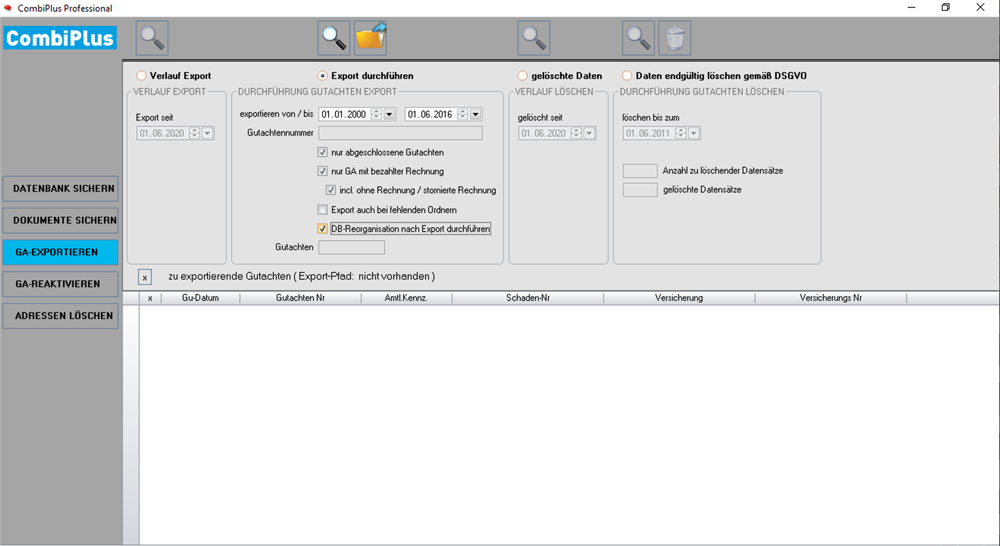
2. Reorganisation der Datenbank
2.1 Datensicherung starten
Den Radio-Button "Sicherung" markieren und in der Feldgruppe "Durchführung der Sicherung" den Radio-Button "Reorg - Datenbanksicherung und Reorganisation markieren.
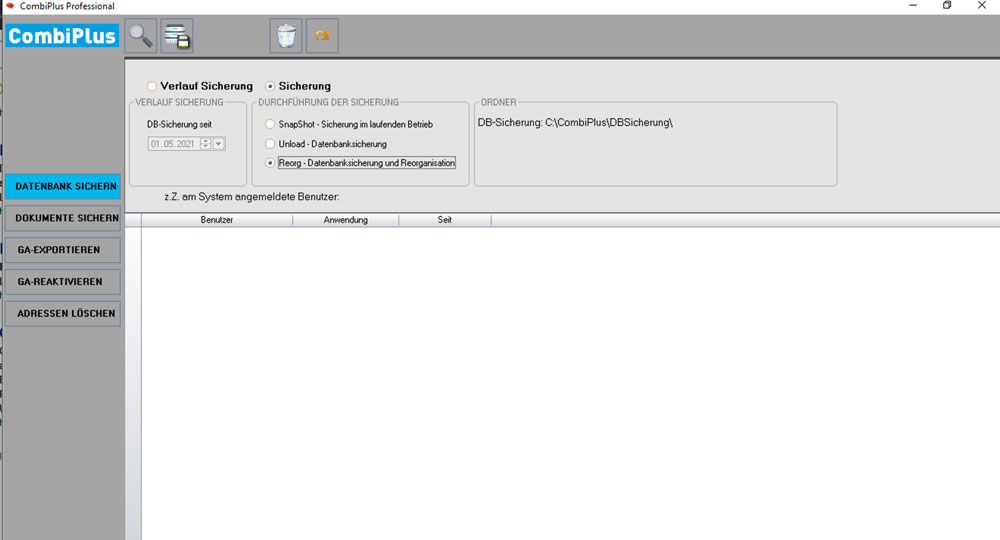

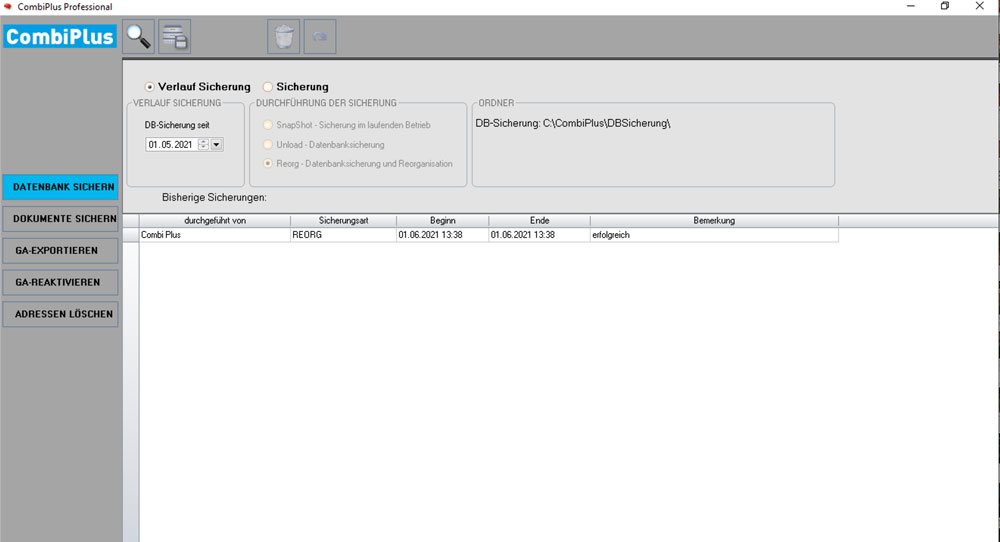
1. Im Vorgang den Button "Extras" wählen:
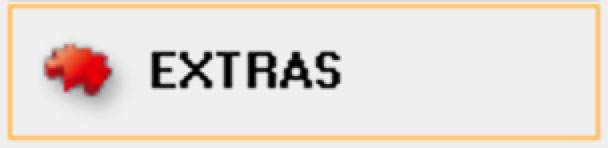
2. Das gewünschte Produkt wählen:
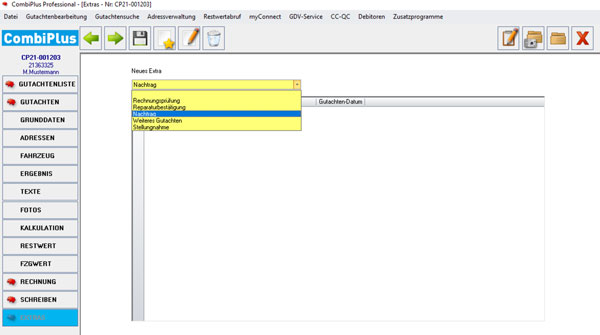
3. Den Vorgang kopieren und die Daten, die kopiert / übernommen werden sollen auswählen:
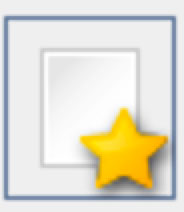
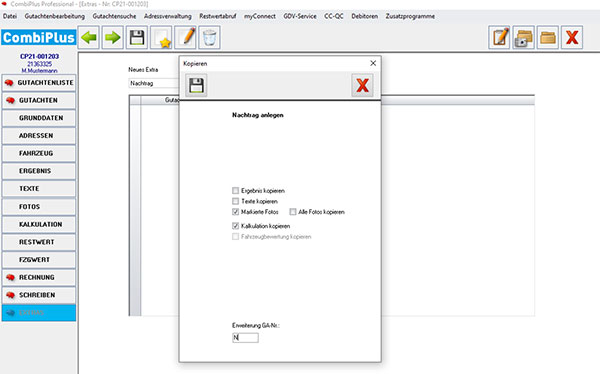
4. Die Kalkulation wird dupliziert und unter einer neuen Kalkulations-ID dem „Extra - Nachtrag“ zugeordnet, so bleibt die ursprüngliche Kalkulation erhalten:
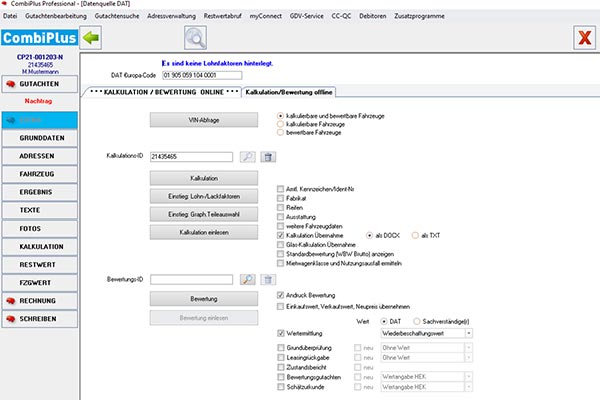
Das CP-Laufwerk ist nicht verbunden oder es gibt ein Problem mit der Datenbankverbindung. Wenn die anderen Benutzer arbeiten können: Prüfen Sie über den Windowsexplorer gemappte Laufwerke. Gegebenenfalls müssen Sie diese neu verbinden (Laufwerk mit rotem Kreuz ist nicht verbunden). Ansonsten Hotline kontaktieren.
Das zugeordnete Laufwerk für die PDF-Dokumente und Bilder ist nicht verfügbar. Prüfen Sie über den Windowsexplorer gemappte Laufwerke. Gegebenenfalls müssen Sie diese neu verbinden (Laufwerk mit rotem Kreuz ist nicht verbunden).
Mit Updates kommt es immer wieder vor, dass die Rechtestrukturen überarbeitet werden. Lesen Sie die bereitgestellte Dokumentationen (Releasenotes) und vergeben Sie dann die entsprechenden Rechte neu.
In der Regel verhindern Virenscanner die Komprimierung. Konfigurieren Sie den Virenscanner und stellen Sie Ausnahmen ein auf die Bilder-Ordner und gegebenenfalls auch auf die convert.exe.
Die Sperre erfolgt durch einen Restwertabruf. Kontrollieren Sie, wer den Restwertabruf nutzt und lassen Sie die Maske schließen.
Klicken Sie im Vorgang unter Gutachten den Button "Historie" (mit dem Uhrsymbol) an.
Der Vorgang wurde auf „Vollständig“ gesetzt. Betätigen Sie im Vorgang unter Restwert > Restwertbörsen den Schalter "erledigt zurücksetzen".
Möglicherweise wurde außerhalb der Suchkriterien gesucht, z.B. wurde das Datum sehr weit in die Zukunft gesetzt. Stellen Sie das Feld Datum auf "ohne Datum", den Status auf "alle", und suchen Sie den Vorgang noch einmal.
Das Programm ist abgestürzt. In die Gutachtenliste verzweigen, dann können Sie über Datei > Entsperren den Eintrag markieren und den Schalter "ausgewähltes Gutachten entsperren" klicken.
Gehen Sie in der Gutachtenliste oben rechts beim roten Puzzleteil mit der Maus über den gelben Stern – es erscheint "Es steht ein neues Update zur Verfügung".
Klicken Sie auf Datei > Bildschirmanzeige und stellen Sie sich die Größe/Schriftart/Darstellung der Toolbar persönlich ein.
In den Einstellungen (Datei > Einstellungen) verzweigt man unter Gutachten > Gutachten in den Reiter "Ergebnis I". Dort kann der Steuersatz hinterlegt werden und gilt dann für zukünftige Vorgänge.
Bei bestehenden Vorgängen kann der Wert in der Ergebnismaske (Feld Diff.) geändert werden.
Softwarelösungen
Jetzt persönliche
Beratung sichern
Für Ihre gezielte Aufgabenstellung – oder um weiteres Potential auszuschöpfen. Rufen Sie uns unter 07195-589030 an oder schreiben Sie uns eine eMail an